
Cum arată "Desktop"? Acesta poate fi luat ca un exemplu de precizie? Sau există un astfel de întuneric al icoanelor care este îngrozitor de văzut? Dacă ați fost punerea în afara pentru o lungă perioadă de timp organizarea datelor de pe computer, datorită faptului că sarcina părea prea complex și greu de implementat sau pentru că nu au știut de unde să înceapă, va fi foarte util 40 sfaturi care permit să stăpânească arta de a organiza directoare și fișiere.
Pentru toți cititorii care doresc să combine fișierele și directoarele într-o structură ordonată organizate în mod logic, am pregătit un ghid complet care explică modul în care să devină, să fie și să rămână organizate.

Semne de "tulburare" de pe computer
Dacă aveți o problemă pe computerul dvs., probabil că știți despre asta singur. Dar, dacă nu, iată o listă cu cele mai puternice semne:
- Există mai mult de 40 de pictograme pe "Desktop"
- În "Documentele mele" există mai mult de 300 de fișiere și 60 de cataloage, inclusiv muzică și fotografii
- Când trebuie să găsiți un fișier, utilizați căutarea Windows încorporată
- Este greu pentru dvs. să găsiți programele potrivite în meniul urât Start
- Salvați toate documentele Word într-un singur director, foile de calcul Excel într-un alt director și așa mai departe.
- Fișierul pe care îl căutați poate fi localizat în oricare dintre cele patru foldere diferite
Înainte de a continua, să clarificăm câteva alte puncte:
- Se presupune că aveți o idee despre ce fișiere și directoare sunt și cum să le creați, redenumiți, copiați și ștergeți.
- Principiile descrise în acest articol pot fi aplicate prin lucrul cu orice sistem de operare calculat. Cu toate acestea, exemplele se vor baza cel mai adesea pe Windows. Vom menționa, de asemenea, mai multe funcții specifice Windows care sunt utile în procesul de organizare.
- Toată lumea are propriul mod preferat de a ordona fișiere, dar, de fapt, nici unul dintre ele nu este perfect. Deși am încercat să urmez cel mai general și obiectiv punct de vedere la scrierea articolului, tehnicile descrise în el sunt doar una dintre opțiunile posibile. Poate că ceva va funcționa și pentru tine, dar nu îmi țineți cuvintele ca adevărul final.
De ce să organizați chiar și informații?
Pentru unii, răspunsul pare evident. Cu toate acestea, într-o eră de aplicații de căutare pe desktop puternice (de exemplu, built-in Windows 7, sau programe precum Google Desktop Search) o astfel de întrebare este necesar din timp în timp pentru a auzi, prin urmare, da un răspuns.
Am o cunoștință care plasează fiecare fișier descărcat sau creat în dosarul "Documentele mele", absolut fără îngrijirea unei structuri mai profunde. În căutarea de informații, el se bazează pe ajutorul serviciilor integrate în sistemul de operare Windows. Și, știi, întotdeauna găsește ceea ce căută! El este guru-ul de căutare. Pentru el, descompunerea fișierelor în foldere diferite este o pierdere de timp.
Este clar că un astfel de model de comportament este tentant. De ce suferiți de organizarea de informații pe hard disk, dacă există programe de căutare puternice? De fapt, dacă tot ce aveți nevoie este doar să găsiți și să deschideți fișiere unul câte unul (pentru ascultare, editare, citire), atunci nu există niciun motiv să vă petreceți chiar o secundă la comanda datelor. Dar luați în considerare următoarele sarcini destul de comune care nu se pot face cu aplicațiile de căutare desktop:
În cele din urmă, poate că vă place organizarea, puritatea, ordinea și nu mai sunt necesare alte motive;)
Sfaturi pentru organizarea fișierelor și a directoarelor
Deci, prezentăm 40 de sfaturi pentru organizarea sistemului de fișiere. Cu ajutorul lor, puteți pune în ordine directoare și fișiere sau, dacă acestea sunt deja în ordine, le ordonați și mai mult;)
Sfat # 1. Atenuat la alegerea sistemului organizatoric
Majoritatea oamenilor nu sunt încă organizați, deoarece procesul de a aduce ceva în ordine necesită timp. Și primul lucru care necesită timp - definiția sistemului organizatoric. Aceasta este o chestiune de preferință personală, astfel încât un unchi bun pe site-ul va fi în măsură să-l aleagă pentru tine. Nu vă putem da instrucțiuni clare, dar putem oferi ceva:
- Puteți începe cu un sistem bazat pe delimitarea fișierelor de către utilizatorii de calculatoare (adică "Fișierele mele", "Fișierele soției", "Fișierele fiului"). În "Fișierele mele" puteți crea dosarele "Personale" și "Lucrează". Pot apărea duplicate: de exemplu, aceleași cântece sau fotografii. Prin urmare, poate doriți să creați un director "Familie" pentru fișierele partajate.
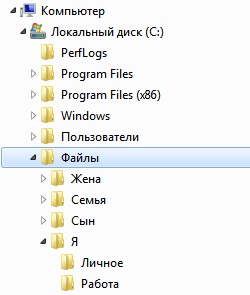
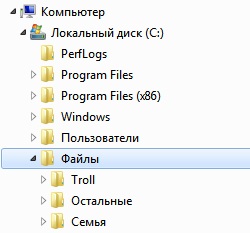
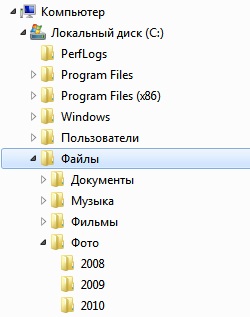
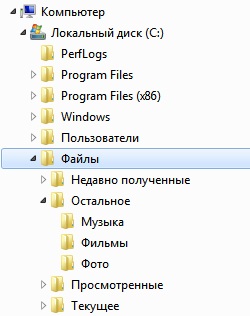
După definirea folderului rădăcină al structurii, mutați complet toate fișierele la acesta. Nu acordați atenție directoarelor create de sistemul de operare ("Muzica mea", "Imaginile mele" etc.). Deși, de fapt, puteți chiar integra multe dintre ele în structura dvs. (vârful # 6).
După colectarea tuturor fișierelor într-un singur director, vom lăsa liniștit restul dosarelor - vom presupune că acestea aparțin sistemului de operare și nu ar trebui să fie atinse.
Screenshot dereticare unitatea C. în cazul în care toate fișierele sunt colectate în directorul corespunzător (folderul «Program Files (x86)» și «PerfLogs» nu poate fi)
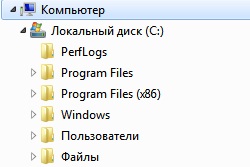

Unele dintre ele nu veți folosi niciodată (de exemplu, dosarul "Favorite" este inutil pentru fanii browserelor Internet Explorer alternative). Ele pot fi lăsate în locurile lor. Dar alte cataloage pot fi foarte utile. În plus, chiar dacă nu mai faceți referire la sistemul de operare creat de sistemul de operare, Windows va trata în continuare ca foldere implicite pentru multe tipuri de fișiere. Când încercați să salvați un fișier, vi se oferă întotdeauna un director care nu face parte din sistemul dvs. organizat, este foarte enervant.
Dar există o soluție simplă: încorporarea cataloagelor standard de care aveți nevoie în structura proprie. Acest lucru este foarte simplu: trageți directorul într-o locație nouă.
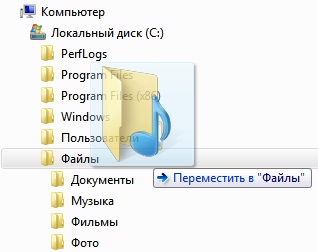
Cel din stânga este un document Word și în dreapta vedeți o scurtătură care indică același document. Dacă faceți dublu clic pe oricare dintre pictograme, se va deschide același fișier. Există două diferențe vizuale între pictograme:
- Comanda rapidă din colțul din stânga jos arată o săgeată mică (în Windows)
- O comandă rapidă poate avea un nume fără o extensie (de fapt, este, dar cel mai adesea nu este afișat)
Puteți șterge eticheta oricând, fără teama de a pierde date: fișierul original va rămâne în locul său. Tot ce pierdeți este abilitatea de a accesa fișierul dintr-o locație convenabilă.
Ce face etichetele atât de minunate? Ele ne permit să depășim cu ușurință principala limitare a sistemelor de fișiere ierarhice și să plasăm același fișier în mai multe locuri simultan. Veți avea întotdeauna fișiere care nu se încadrează bine în structura dvs. organizațională, care nu pot fi localizate într-un singur director. Este pentru astfel de fișiere "dăunătoare" că sunt create comenzi rapide! În plus, acestea vă permit să concentrați fișierele și directoarele utilizate frecvent într-un singur punct pentru o mai mare ușurință. Cu toate acestea, fișierele originale rămân în locurile lor, fără a încălca schema clară a organizației și rămân în siguranță deplină.
Prin urmare, pentru cele mai necesare fișiere, care ar trebui să fie mereu la îndemână, este recomandat să creați comenzi rapide într-un loc convenabil, cu acces rapid.
Dacă nu sunteți încă convins de utilitatea comenzilor rapide, amintiți-vă astfel de zone bine cunoscute de Windows ca:
- Meniul Start (și toate programele din acesta)
- Bara de instrumente Lansare rapidă
- Dosarul Preferințe din colțul din stânga sus al aplicației Explorer (în Windows Vista și 7)
- Marcaje Internet Explorer
Întregul lor conținut nu este altceva decât etichete. Singurul scop al existenței lor este acela de a oferi utilizatorului accesul convenabil la fișiere, directoare și resurse Internet utilizate frecvent.
Etichetele vă permit să deduceți o "regulă de aur" pentru organizarea fișierelor și a directoarelor:
Gestionați întotdeauna o copie a fișierului. Nu creați niciodată două copii ale aceluiași fișier - utilizați o scurtătură în schimb.
Bineinteles, regula nu ar trebui aplicata copiilor create manual sau folosind software de backup pentru a asigura securitatea datelor.
Există câteva reguli minore: „Nu copiați fișierele în spațiul de lucru - crea comenzi rapide pentru ei“, și „atunci când simți că trecerea la dosar durează prea mult timp, de a crea o comandă rapidă într-un loc adecvat.“
Deci, cum creați aceste comenzi rapide incredibil de utile? Există 2 moduri principale:
- Copiați fișierul original sau directorul (faceți clic pe el și apăsați pe Ctrl + C sau selectați "Copy" din meniul contextual).
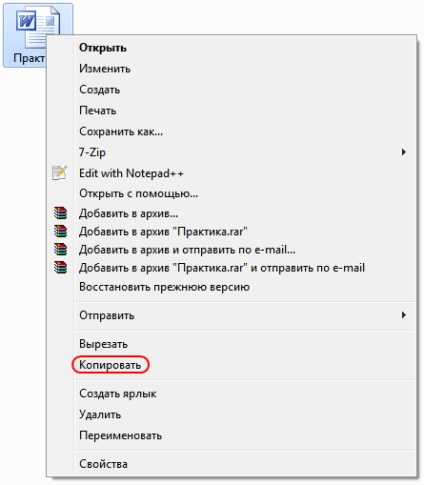
Faceți clic dreapta pe un loc gol din dosarul destinație (unde doriți să creați comanda rapidă) și selectați "Insert Shortcut".
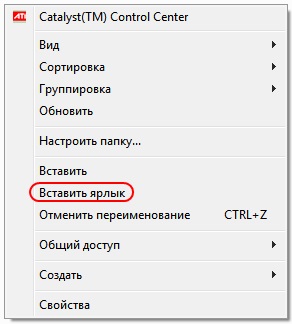
Articole similare
Trimiteți-le prietenilor: